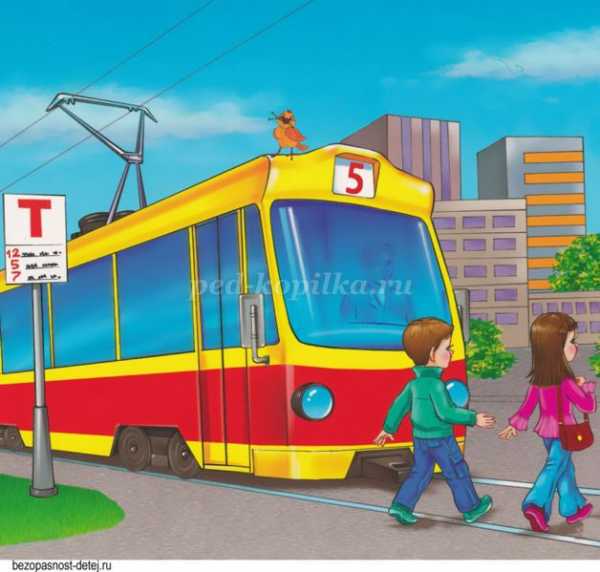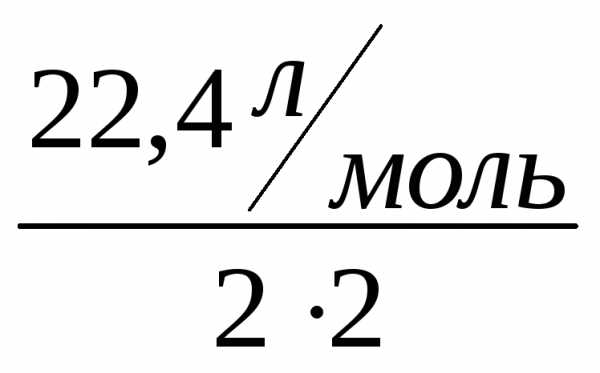Как разблокировать iPhone, если забыл пароль? Что делать забыл пароль от айфон
Как разблокировать iPhone, если забыл пароль
Привет, друзья! Не так давно я купил своей жене iPhone 7, а она у меня дама забывчивая и возникла проблема: как разблокировать айфон, если забыл пароль? В этот момент я понял, какая будет следующая тема моей статьи.
Несмотря на то, что на большинстве моделей iPhone установлены сканеры пальцев, многие по привычке продолжают пользоваться цифровыми паролями. Есть также и владельцы моделей телефона 4 и 4s, в которых сканер отпечатков не встроен. Плюс есть вероятность глюков у сканера. Именно поэтому до сих пор тысячи людей сталкиваются с проблемой забытого пароля.
1. Как разблокировать iPhone, если забыл пароль: 6 способов
После десятой попытки любимый айфон блокируется навсегда. Компания старается максимально защитить владельцев телефона от взлома данных, потому восстановить пароль довольно сложно, но такая возможность есть. В этой статье мы приведет целых шесть способов того, как разблокировать айфон, если забыл пароль.

Важно! Если перед попыткой сброса вы не выполняли ни одной синхронизации ваших данных, все они будут потеряны.
1.1. С помощью iTunes при предыдущей синхронизации
Если владелец забыл пароль на iPhone, этот способ рекомендуемый. Предусмотрительность в деле восстановления очень важна и если вам повезло иметь резервную копию данных, никаких проблем возникнуть не должно.Для этого способа понадобится компьютер, на котором раньше проводилась синхронизация с устройством.
1. С помощью usb-кабеля подключите телефон к компьютеру и дождитесь, пока он появится в списке устройств.
2. Откройте iTunes. Если на этом шаге телефон снова начнет требовать пароль, попробуйте подключить его к другому компьютеру или используйте режим восстановления. В последнем случае вам придется отложить вопрос того, как разблокировать iPhone и сначала восстановить пароль доступа. Подробнее о нём в способе 4. Не забудьте проверить, последняя ли версия программы у вас стоит, если нужно обновите программу здесь — http://www.apple.com/ru/itunes/.
3. Теперь нужно подождать, некоторые время iTunes будет синхронизировать данные. Этот процесс может занять несколько часов, но он того стоит, если данные вам нужны.
4. Когда iTunes сообщит о завершении синхронизации, выберите пункт «Восстановление данных из резервной копии iTunes». Использование резервных копий проще всего из того, что можно сделать, если забыл пароль на iPhone.

5. В программе появится список ваших устройств (если их несколько) и резервных копий с их датой создания и размером. От даты создания и размера зависит то, какая часть информация останется на iPhone, изменения, сделанные со времени последней резервной копии, также сбросятся. Поэтому выбирайте самую новую резервную копию.
Если вам не повезло иметь заранее сделанную резервную копию телефона или данные для вас не нужны, читайте статью дальше и выберите другой способ.
1.2. Как разблокировать айфон через iCloud
Этот способ работает только при том условии, что у вас настроена и активирована функция «Найти iPhone». Если вы все равно задаетесь вопросом касательно того, как восстановить пароль на айфоне, используйте любой из других пяти способов.
1. В первую очередь вам нужно перейти по ссылке https://www.icloud.com/#find с любого устройства, без разницы, смартфон это или компьютер.2. Если перед этим вы не входили на сайт и не сохраняли пароль, на этом этапе вам нужно ввести данные от профиля Apple ID. Если вы забыли пароль от учетной записи, перейдите в последний раздел статьи касательного того, как сбросить пароль на айфоне для Apple ID.3. В верхней части экране вы увидите список «Все устройства». Кликните на него и выберите нужное вам устройство, если их несколько.
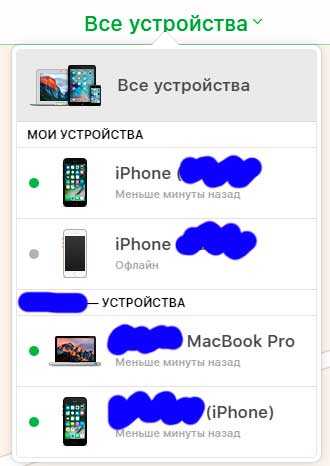 4. Нажмите «Стереть (имя устройства)», таким образом вы сотрете все данные телефона вместе с его паролем.
4. Нажмите «Стереть (имя устройства)», таким образом вы сотрете все данные телефона вместе с его паролем.
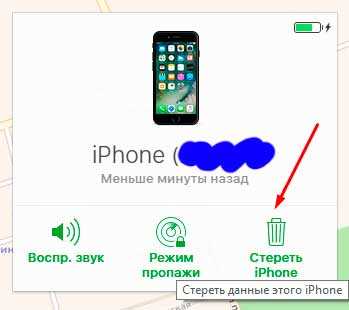
5. Теперь телефон вам доступен. Вы сможете восстановить его с резервной копии iTunes или iCloud или заново настроить, словно он только что куплен.
Важно! Даже если служба активирована, но при этом на телефоне отключен доступ к Wi-Fi или мобильному интернету, использовать этот способ не получится.
Без подключения в интернету большинство способов того, как взломать пароль на айфоне, не сработают.
1.3. С помощью сброса счетчика неверных попыток
Если ваш гаджет заблокировался уже после шестой попытки введения пароль, а пароль вы надеетесь вспомнить, попробуйте сбросить счетчик неверных попыток.
1. Подсоедините телефон к компьютеру через usb-кабель и включите iTunes. Важно, чтобы на мобильном был включен Wi-Fi или мобильный интернет.
2. Немного подождите, пока программа «увидит» телефон и выберите пункт меню «Устройства». После нажмите «Синхронизировать с (имя вашего айфона)».
3. Сразу после начала синхронизации счетчик обнулится. Вы можете продолжать попытки ввести правильный пароль.
Не забывайте, что счетчик не обнулить просто перезагружая устройство.
1.4. С помощью режима восстановления
Этот способ сработает даже если вы никогда не синхронизировались с iTunes и не подключали функцию для нахождения iPhone. При его использовании и данные устройства, и его пароль удалятся.
1. Подключите айфон через usb к любому компьютеру и откройте iTunes.
2. После этого вам нужно зажать одновременно две кнопки: «Режим сна» и «Главная». Держите их долго, даже когда устройство начнет перезагружаться. Вам нужно дождаться окна режима восстановления. В iPhone 7 и 7s зажмите две кнопки: Сна и уменьшения громкости. Удерживайте их так же долго.

3. Вам предложат восстановить или обновить телефон. Выберите восстановление. Устройство может выйти из режима восстановления, если процесс затянется, тогда повторите все шаги заново 3-4 раза.
4. По окончанию восстановления пароль сбросится.
1.5. С помощью установки новой прошивки
Этот способ надежный и работает у подавляющего большинства пользователей, но требует подбора и загрузки прошивки, которая весит 1-2 Гигабайта.
Внимание! Тщательно выбирайте источник для скачивания прошивки. Если внутри неё будет вирус, он может полностью сломать ваш айфон. Как разблокировать его узнать у вас уже не получится. Не игнорируйте предупреждения антивирусной программы и не скачивайте файлы с расширением .exe
1. С помощью компьютера найдите и скачайте прошивку для вашей модели iPhone с расширением .IPSW. Это расширение одинаково для всех моделей. Например, почти все официальные прошивки можно найти здесь.
2. Войдите в Проводник и переместите файл прошивки в папку по адресу C:\Documents and Settings\имя пользователя, которое вы используете\Application Data\Apple Computer\iTunes\iPhone Software Updates.
3. Теперь подключите ваше устройство к компьютеру через usb-кабель и войдите в iTunes. Перейдите в раздел вашего телефона (если у вас несколько устройств). У каждой модели будет полное техническое имя и вы легко найдете свою.
4. Нажмите CTRL и «Восстановить iPhone». У вас появится возможность выбрать файл прошивки, который вы скачали. Кликните на него и нажмите «Открыть».
5. Теперь остаётся ждать. В конце концов пароль сбросится вместе с вашими данными.
1.6. С помощью специальной программы (только после джейлбрейка)
Если ваш любимый телефон взломан вами или предыдущим владельцем, все способы выше вам не подходят. Они приведут к тому, что вы установите официальную прошивку. Вам придется скачать для этого отдельную программу под названием Semi-Restore. Она не сработает, если у вас в телефоне нет файла OpenSSH и магазина Cydia.
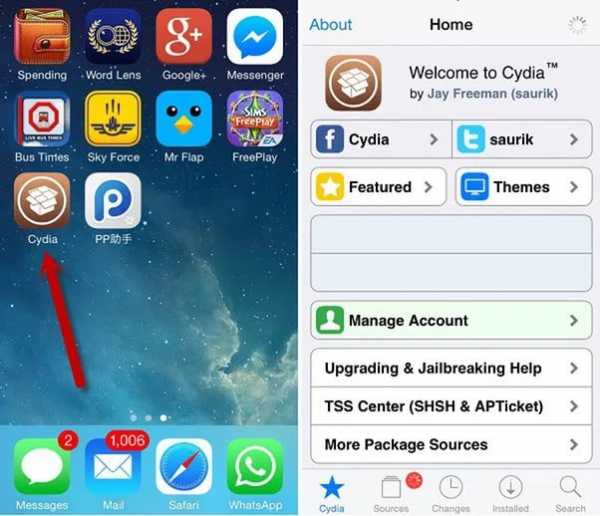
Внимание! На данный момент программа работает только на 64-битных системах.
1. Скачайте программу на сайте https://semi-restore.com/ и установите её на компьютер.
2. Подключите устройство к компьютеру через usb-кабель , через некоторое время программа его распознает.
3. Откройте окно программы и нажмите кнопку «SemiRestore». Вы увидите процесс очищения устройств от данных и пароля в виде зелёной полосы. Ожидайте, мобильный может перезагрузиться.
4. Когда полоза «доползёт» до конца, вы сможете снова пользоваться телефоном.
2. Как сбросить пароль для Apple ID?
Если у вас нет пароля к учетной записи Apple ID вы не сможете войти в iTunes или iCloud и сбросить. Все способы того, как восстановить пароль на айфоне у вас не сработают. Поэтому вас сначала понадобится восстановить пароль Apple ID. Чаще всего идентификатор учётки — это ваша почта.
1. Перейдите на страницу https://appleid.apple.com/#!&page=signin и нажмите кнопку «Забыли Apple ID или пароль?».
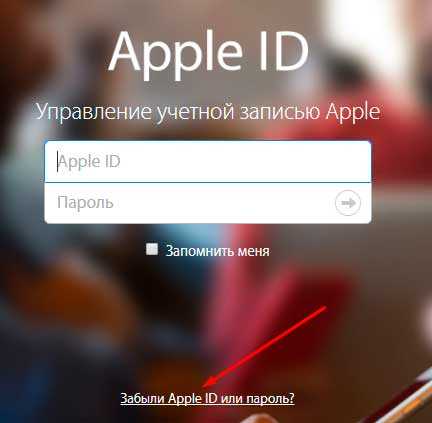
2. Введите ваш идентификатор и кликните на «Продолжить».
3. Теперь вы сможете сбросить пароль четырьмя способами. Если вы помните ответ на контрольный вопрос, выберите первый способ, введите ответ и вы получите возможность ввести новый пароль. Вы также можете получить письмо для сброса пароля на основную или резервную почту учетной записи. Если у вас есть другое устройство Apple, вы можете восстановить пароль с помощью него. В случае, если вы подключили двухэтапную проверку, вам также нужно будет ввести пароль, который придет на ваш телефон.
4. После того, как вы сбросите пароль любым из этих способов, вам нужно будет обновить его в других службах Apple.
Какой из способов сработал? Возможно, вы знаете лайфхаки? Делитесь в комментариях!
Оцените статью: Поделитесь с друзьями!pcpro100.info
Что делать, если забыл пароль от iPhone / Айфона? Инструкция по решению проблемы
Допустим, вы забыли пароль на своем Айфоне 4, 5, 6 или 42s+. Или ваш ребенок сменил его и забыл. Неважно, ведь теперь перед вами сообщение о деактивации смартфона и предложение подождать немного перед следующей попыткой ввода. И вам кажется, что и через эти пару минут вы вовсе не сможете ввести правильную комбинацию из четырех цифр. В этой статье мы рассмотрим основные способы сброса пароля на Айфон.Если вы неправильно ввели пароль 6 раз подряд, то смартфон блокируется на одну минуту. После этого при безуспешных попытках подбора он будет блокироваться на все большие и большие временные отрезки.
Если у вас включена опция «Стереть данные», то экспериментировать с различными комбинациями противопоказано: после десяти неудачных вводов все данные из памяти сотрутся.
Что делать если забыл пароль от Айфона?
Существует три рабочих способа получить доступ к своему устройству и установить новый пароль.
Если проводилась синхронизация с iTunes
Если вы подключали свой девайс и синхронизировали его с Айтюнс, то вам очень повезло – восстановление пройдет без потери данных и головной боли.Алгоритм действий прост и незамысловат.
- Подключите девайс к компьютеру с авторизованным аккаунтов iTunes, к которому вы подключались и проводили синхронизацию.
- Запустите Айтюнс и подождите окончания синхронизации и создания резервной копии со смартфона.
- После окончания процесса нажмите кнопку «Восстановить».
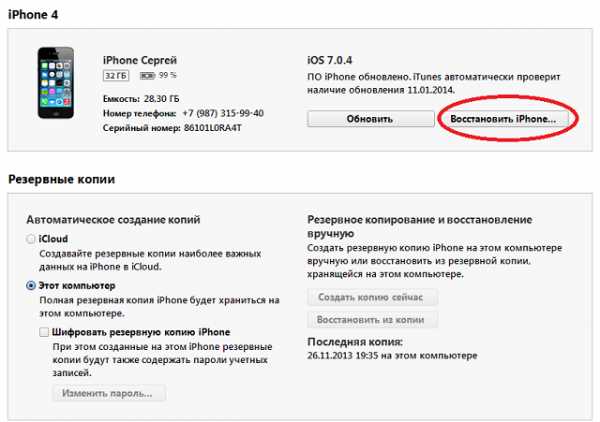
Изображение с сайта proremontpk.ru
- Когда на экране всплывет окно настройки, выберите «Восстановить из копии iTunes».
- Выберите свой смартфон из предложенного списка и резервную копию с самой поздней датой создания.
Готово. При этом вы получите Айфон в том состоянии, в котором он был до блокировки.
Сброс пароля при помощи сервиса «Найти iPhone»
Если вы озаботились безопасностью своего устройства и заблаговременно настроили сервис в iOS, то можете им воспользоваться для разблокировки своего устройства. К сожалению, все данные при этом удалятся. Для того чтобы воспользоваться таким способом, вам необходимо помнить учетные данные от своего Айклауд.
- Зайдите на сайте icloud.com и войдите в сервис при помощи своего Apple ID и пароля.
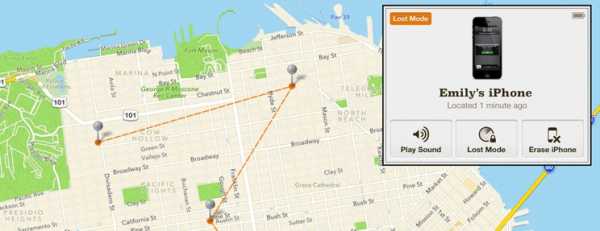
Фото с сайта profiapple.ru
- Зайдите в раздел «Найти iPhone» и выберите свой смартфоны в верхнем раскрывающемся меню. При этом у него должно быть активное соединение с интернетом через WI-FI или сеть мобильного провайдера.
- Щелкните «Стереть». После этого все данные будут безвозвратно удалены без возможности восстановления.
Режим восстановления
Если все вышеописанные способы не подходят к вашему случаю (вы не пользовались iTunes и не настраивали сервис поиска телефона), то остается еще один способ, который гарантированно сработает – для этого не требуется знать вообще никаких учетных данных.
- Подключите смартфон к компьютеру и запустите iTunes. Скачать его можно с официального сайта apple.com.
- Теперь нажмите и не отпускайте две кнопки: кнопку «Power» и кнопку «Домой». Держите их нажатыми до тех пор, пока на экране смартфона даже когда появится логотип яблочной компании – ждите экрана с предложением восстановления на мониторе компьютера.

Изображение с сайта support.apple.com
- Кликните по кнопке «Восстановить» и дождитесь окончания процесса скачивания программного обеспечения для своего устройства. Снова напоминаем, что это действие необратимо и приведет к удалению всех данных из памяти телефона.
Кроме этих способов есть довольно архаичный способ обойти блокировку на аппаратах с jailbreak и версией ОС ниже 4.0. Для этого найдите в памяти аппарата папку /private/var, в ней /mobile/Library/Preferences и откройте находящийся там файл com.apple.springboard.plist при помощи любого редактора. Измените значение переменной PasswordProtected на 0. Если вы забыли пароль от Айфона 5s и не знаете что делать, то такой довольно опасный метод сброса пароля не для вас. Вы все еще можете отредактировать этот файл, но такое неосмотрительное действие приведет к полной блокировке аппарата.
Сброс Activation Lock
В некоторых случаях при покупке подержанного телефона, старый владелец забывает выйти из своего аккаунта Айклауд на смартфоне, и он оказывался заблокированным с надписью Activation Lock и предложением войти в аккаунт.Самым простым решением проблемы будет обращение к продавцу с просьбой отвязать телефон от его учетной записи Apple. Если же вы не можете связаться с ним, то воспользуйтесь одним из предложенных ниже способов обхода такой блокировки.
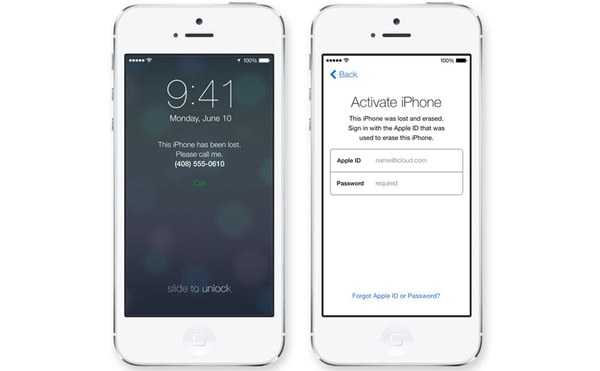
Изображение с сайта yablyk.com
Если на телефоне установлена iOS ниже версии 7.1, то блокировку можно обойти при помощи VoiceOver. Для этого после сброса аппарата зайдите в режим экстренного набора номера, наберите 112, позвоните и прервите его кнопкой «Power». Вам откроется список контактов. В нем создайте новый контакт и три раза нажмите кнопку «Домой» для запуска VoiceOver. Далее два раза добавьте свежесозданный контакт в черный список. Если ничего не произошло, повторите операцию.
Результатом таких с виду странных действий станет открытие домашнего экрана смартфона. Вы сможете использовать все его функции, за исключением сотовой связи.<Для полноценного обхода Activation Lock не обойтись без звонка в техподдержку Apple. Для этого вам потребуется включенное устройство и чек, который вам отдал предыдущий владелец при покупке. Сфотографируйте их и отправьте сотрудникам поддержки, добавив комментарий, что данные были утеряны.
Если чека на руках у вас нет, но есть информация о магазине где смартфон был куплен, то можно обратиться туда и попросить восстановить его.
Ну а если у вас на руках оказался заблокированный предыдущим владельцем телефон или он оказался украденным, то на экране блокировки появится надпись об этом и записка от него. Восстановить пароль на этом Айфоне и вернуть его к рабочему состоянию невозможно.
pro100security.ru
Как разблокировать айфон если забыл пароль? 3 способа сбросить пароль
Со всеми бывает. Придумал и установил пароль на айфон, а потом забыл его. Или долго не пользовался смартфоном. Как бы то ни было, лучше знать, что нужно делать и как разблокировать iPhone, если забыл пароль.
В этой инструкции я опишу три способа сброса восстановить айфон, если забыл. Эти способы не помогут, если заблокирован Apple ID, тут поможет только обращение в службу поддержки Apple.
В случае если пароль ввели неправильно 6 раз, то айфон заблокируется на одну минуту, если опять введешь неправильный пароль, то айфон блокируется на 2 минуты, потом на 3 и так далее. В общем, подобрать пароль не реально, жизни не хватит.
Если у тебя активирована функция “Стереть данные”, то подбирать пароль опасно. Данная функция сотрет всю информацию с iPhone, если 10 раз неправильно введёшь пароль. Чтобы ее отключить необходимо: зайти в настройки – пароль – напротив поля “стереть данные” перевести тумблер в режим отключено.

Я знаю три способа, как сбросить забытый пароль на iPhone, вот они…
1. Сбросить пароль на iPhone, восстановив из резервной копии.
Если ты систематически синхронизируешь свой iPhone с iTunes, у тебя должны быть резервные копии и можно загрузить одну из копиюй, где пароль еще не стоит. Это самый лучший способ, все медиафайлы и информация останутся на смартфоне.
- Подключи, айфон к компьютеру, на котором есть его резервные копии и открой программу iTunes.
- Подожди, пока iTunes синхронизирует айфон и создаст еще одну резервную копию.
- По окончании синхронизации и создания новой копии нажмите на кнопку «Восстановить».
- Когда в ходе восстановления iPhone, должен открыться экран настройки, где нужно выбрать «Восстановить из копии iTunes».
- Теперь посмотри по дате, какая резервная копия тебе подходит, и выбери ее. Ты же должен помнить, когда установил пароль на iPhone.
2. Сбросить пароль с помощью функции «Найти iPhone»
Если у тебя активирована функция «Найти iPhone», можно с помощью iCloud удалить пароль блокировки, правда, все данные так же сотрутся. Это способ работает, забыл пароль блокировки от iPhone, но помнишь пароль от Apple iD.
- Перейдите на сайт icloud.com.

- Введи свой Apple ID и пароль от него и нажми кнопку Enter на клавиатуре.
- Нажми на иконку “Найти iPhone”, в выпадающем списке «Все устройства» выбери iPhone, на котором нужно сбросить пароль.

- Нажми на иконку «Стереть iPhone» и все данные на нем сотрутся, а пароль удалится.
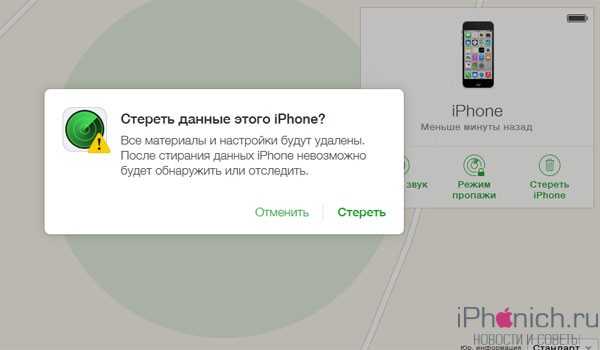
Теперь ты можешь восстановить данные iPhone из резервной копии или настроить его как новый.
3. Как сбросить настройки iPhone, если забыл пароль
Если ты никогда не синхронизировал свой iPhone с iTunes, у тебя нет резервной копии и не активирована функция «Найти iPhone» в iCloud, для удаления пароля остается только способ режима восстановления. Отмечу, что этот способ работает всегда, но на iPhone будут стерты не только пароль, а и все медиафалы и информация.
Шаг 1. Для начало iPhone надо ввести в режим восстановления (Recovery Mode)
Для входа в режим восстановления: выключи айфон, теперь зажми кнопку «Домой» и не отпуская ее, вставь usb-кабель, должна, появится иконка iTunes c шнурком.
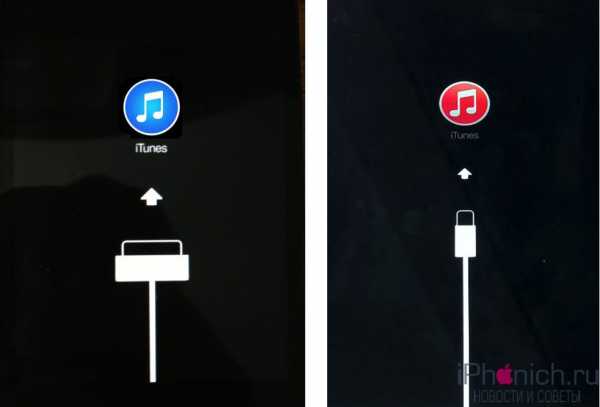
Шаг 2. Если программа iTunes автоматически не открылась, открой ее. Сразу должно появится предложение обновить или восстановить iPhone.
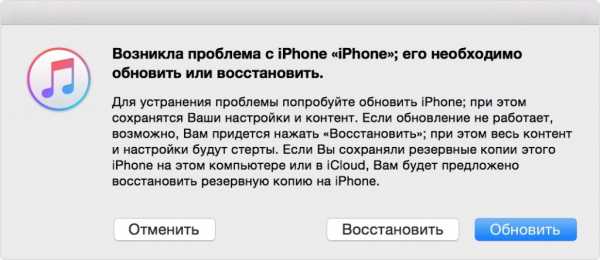 Шаг 3. Выбери «Восстановить» и жди пока закончится восстановление. По окончанию процесса, айфон будет «чистый» как из магазина и без паролей. Пользуйся!
Шаг 3. Выбери «Восстановить» и жди пока закончится восстановление. По окончанию процесса, айфон будет «чистый» как из магазина и без паролей. Пользуйся!
Остались вопросы?
У тебя остались вопросы по разблокировки телефона, если забыл пароль от айфона? У тебя не получается восстановить забытый ID на айфоне? Пишите в комментариях и постараемся вам помочь!
Если вам не помог не один из перечисленных способов или вы не помните Apple ID! Ознакомьтесь с этой инструкцией Что делать, если забыл для iCloud, iTunes или App Store? Как сбросить забытый пароль Apple ID
iphonich.ru
Как разблокировать iPhone, если забыл пароль
Если вы попали в число тех, кто не помнит код от iPhone, то, узнав, как разблокировать айфон без пароля, легко справитесь с этой задачей. Для этого вам нужно иметь возможность подключения к компьютеру или ноутбуку с установленным iTunes.
Даже если вы уже не правильно ввели пароль и айфон заблокировался, синхронизировать его через iTunes все же можно. Перед изменением кода для входа в меню устройства, подключите его к USB порту при помощи входящего в комплект кабеля (отсоединяется от зарядного устройства). Обязательно синхронизируйте свои данные, чтобы у вас была возможность их восстановить в случае утери при неправильном восстановлении.
Чтобы воспользоваться заблокированным iPhone, необходимо войти в режим DFU. Для этого осуществите перезагрузку устройства следующим образом:
- одновременно зажмите на несколько секунд кнопку блокировки и клавишу Home на передней панели;
- когда вы увидите на экране логотип в форме яблока, отпустите блокировку, удерживая круглую центральную кнопку;
- дождитесь сообщения о необходимости синхронизации айфона с iTunes;
- когда ваш телефон будет найден компьютером, вы увидите, что он находится в режиме восстановления;
- подтвердите свое согласие на проведение этой процедуры.
Чтобы разблокировать айфон, если забыл пароль, вам необходимо подождать несколько минут до окончания синхронизации . IPhone вернется в режим DFU режим, но защитного кода на нем уже не будет.
Процедура разблокировки айфона без пароля является хоть и простой, но достаточно длительной. Нередко пользователи не выдерживают и отключают устройство от ноутбука или компьютера. Делать этого не следует, так как при неправильном восстановлении все ваши данные могут быть полностью утеряны. Кроме того в дальнейшем могут возникать программные сбои в работе устройства.
Если вы забыли пароль от айфона и не знаете, что с ним делать, воспользуйтесь именно предложенным способом, так как разблокировать айфон без iTunes невозможно.
Чтобы вы смогли ориентироваться в недействующих способах восстановления айфона без пароля, обратите внимание на следующие.
На различных сайтах сообщается, что в работе операционной системы iOs есть ошибки, позволяющие обходить защиту паролем, если совершить экстренный вызов. Однако корпорация Apple доработала этот пробел, поэтому взломать iPhone без пароля этим способом не получится.
Есть метод, когда через браузер IExplorer рекомендуется удалить файл с защитным кодом с айфона, однако и такой вариант маловероятно приведет к желаемому результату.
Некоторые неумелые пользователи утверждают, что поменять пароль на айфоне, если он заблокирован, можно при помощи приложения Find My iPhone. Однако и такой метод обречен на неудачу.
Если вы встретили инструкции, которые утверждают, что можно разблокировать пароль на айфоне без iTunes, то не стоит терять время, применяя их, так как они будут бесполезны.
www.kakprosto.ru
Что делать, если забыл пароль от айфона или iPad? Как разблокировать.
Вы не можете разблокировать iPhone или iPad, потому что забыли пароль?
Ситуация встречается довольно часто, особенно если вы только приобрели устройство и еще нет четких комбинаций.
В этой статье, мы поделимся с вами несколькими инструкциями, которые помогут вам успешно снять блокировку.
В нашей практике большинство обращений от тех людей, которые давно пользуются отпечатком, встроеной в кнопку “Home». Они просто привыкают к тому, что не нужно вводить пароль от устройства.
Так как же разблокировать айпад или айфон 5S, 6, 7 (и другие модели)?
По информации, которую дают в службе поддержки Apple, вам удастся восстановить данные на устройстве, только в том случае, если вы сделали резервную копию всего содержимого на телефоне.
Если у вас была создана учетная запись в iTunes и имеется копия, тогда проблем нет. Просто подключите iPhone к iTunes, и восстановите его. После этой процедуры пароль будет сброшен. Если копии нет, то весь контент будет утерян. Но в вашем случае этот компромисс из разряда тех, на которые стоит пойти.
Если у вас нет файла с резервной копией, вам нужно проделать один из вариантов ниже: - Удалить устройство с компьютера при помощи iTunes (Важно! Компьютер должен быть тот же самый, что вы использовали при синхронизации iPhone). - Стереть устройство при помощи iCloud, если у вас зарегистрирован соответствующий аккаунт и сервис «Найти iPhone» активирован. - Использовать режим восстановления, для того чтобы сбросить iPhone до заводских настроек.
Расскажем как использовать каждый вариант подробнее.
Используем Itunes.
Для того, чтобы восстановить данные, воспользуйтесь программой iTunes на доверенном компьютере, с которым ранее уже производили синхронизацию с устройством. В этом случае, iTunes передаст на ваше устройство все данные, которые были сохранены на компьютер, а так же отключится блокировка.
Шаг 1. Подключите телефон или планшет к iTunes.
Шаг 2. Загрузите iTunes и дождитесь пока необходимое ПО не будет загружено и установлено. Скорее всего программа потребует ввод пароля. Если iTunes тоже попросит ввод кода, подключитесь к другому ПК. В противном случае устройство будет полностью удалено.
Шаг 3. Как только программа завершит копирование данных, нажмите кнопку «Восстановить iPhone».
Используем iCloud.
Этот вариант сработает, если на вашем заблокированном телефоне включена служба геолокации и “Найти iPhone», а само устройство находится в режиме передачи данных или в зоне доступа Wi-Fi.
Откройте страницу iCloud.com/find на любом из ваших устройств (PC, Mac, Android или другой девайс на платформе iOS).
Шаг 1. Пройдите авторизацию с помощью вашего Apple id.
Шаг 2. Нажмите на кнопку «все устройства» наверху экрана.
Шаг 3. Выберите то устройство, в котором есть проблема из списка.
Шаг 4. Нажмите на кнопку «Стереть», ваше устройство полностью очистится и сбросится код доступа.Шаг 5: Далее на самом iPhone вы выберите вариант восстановления из резервной копии или «настроить смартфон как новое устройство». Чтобы сохранить свои данные, выберите восстановление при помощи копии iCloud, а затем настройте и запомните новый пароль.
Полный сброс iPhone
Вариант для тех, у кого нет ни одной резервной копии в iCloud или вы зашли с другого компьютера, то со всеми данными на телефоне придется распрощаться. Единственный выход вернуть себе доступ к телефону – это вернуть iPhone до заводского состояния.
Шаг 1. Подключите телефон или планшет к iTunes.
Шаг 2. Сделайте «Hard reset», удержав кнопку питания и клавишу «Home” до тех пор, пока экран не погаснет. Продолжайте держать одну кнопку «Home», на экране загорится логотип Apple. После этого на экране должен появиться значок iTunes, значит вы попали в режим восстановления.
Шаг 3. В режиме восстановления iTunes предложит восстановить iPhone. Если программа потребует обновить устройство, соглашайтесь.
Шаг 4. iTunes сама скачает все необходимые прошивки и установит их. После чего просто настройте телефон «как новый».
Участились запросы по следующим проблемам: - забыл пароль разблокировки экрана, но знаю пароль от iCloud - забыл пароль разблокировки экрана и забыл пароль от iCloud - знаю пароль разблокировки экрана, но не помню пароль от iCloud
Мы можем помочь решить проблему только путем перепрошивки при условии, что клиент знает пароль от iCloud. Если он его не знаете - то здесь мы бессильны чем-либо помочь. Некоторые сервисы берут на себя ответственность за взлом iCloud. Это противозаконно. Мы никогда этим заниматься не будем.
Посмотреть цены на ремонт iPhone
xn--80aidokfob8e.xn--p1ai
Что делать, если забыл или утерял пароль от Айфона
Ситуация довольно частая, особенно для бывших владельцев гаджетов на базе Android. Разобраться во множестве настроек достаточно трудно, поэтому после установки блокировки могут возникнуть проблемы. Давайте разберемся, что делать, если забыл пароль от Айфона. Следуя предложенным инструкциям, вы быстро получите доступ к своему устройству.
Способы решения проблемы
Сообщение о неверном вводе кода блокировки вводит пользователя в ступор. Особенно учитывая тот факт, что подобрать комбинацию «наугад» невозможно. Стандартная функция «вспомнить пароль» на смартфонах от Apple отсутствует. Как же скинуть защиту и что для этого сделать? Давайте узнаем.
Согласно информации на сайте поддержки Apple, данные можно восстановить лишь при наличии резервной копии данных. Рекомендуем сделать ее заранее, в момент приобретения гаджета (создать копию можно в настройках). Пароль, установленный на устройство, желательно записать в заметки на другом устройстве либо запомнить.
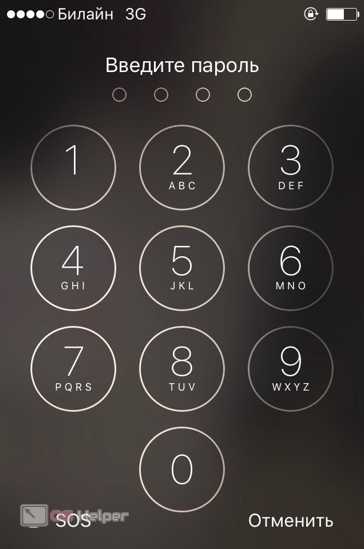
Посмотреть введенный код блокировки невозможно, но существует несколько способов его отключить, сменить или вовсе удалить. Зная их, пользователь сможет уберечь себя от потери доступа к гаджету. Дополнительно стоит привязать смартфон к ПК. При наличии копии и учетной записи в iTunes, восстановление забытой комбинации цифр для разблокировки не займет и пары минут. Подключив свой компьютер и смартфон к данному приложению, запустите процесс восстановления. Пароль автоматически деактивируется. Подробнее об этом методе – далее.
При отсутствии резервной копии все данные будут стерты. В таком случае единственным действенным способом останется полный сброс настроек. Вам придется пойти на компромисс и удалить все личные данные. К сожалению, в некоторых случаях это – единственное верное решение. Итак, давайте разберем каждый из способов восстановления подробно.
Используем iTunes
Чтобы сбросить пароль, вы можете использовать стандартные средства Айтюнс. Для данного метода потребуется доверенный компьютер, ранее использовавшийся для синхронизации со смартфоном. К нему мы будем подключать девайс.
Если вы вышли из приложения и не помните постоянный пароль, то необходимо восстановить его стандартными средствами. Для этого потребуется знать основные данные (имя, номер телефона, адрес электронной почты) и иметь доступ к Сим-карте.
При подключении iTunes передаст на Айфон все данные, сохраненные на ПК, и сохранит резервную копию в отдельную папку. Блокировка автоматически деактивируется. Для этого необходимо:
- Включите iTunes и подключите к нему привязанное устройство.
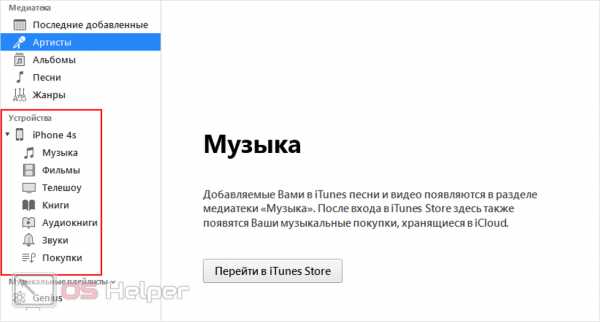
- После загрузки приложения остается дождаться обновления и установки ПО. Если iTunes продолжает запрашивать ввод пароля (либо какого-нибудь защитного кода), попробуйте подключиться к другому доверенному компьютеру. Когда необходимые данные сохранятся на ПК, нажмите на надпись «Восстановить iPhone». Остается выйти из меню выбора и начать загрузку.
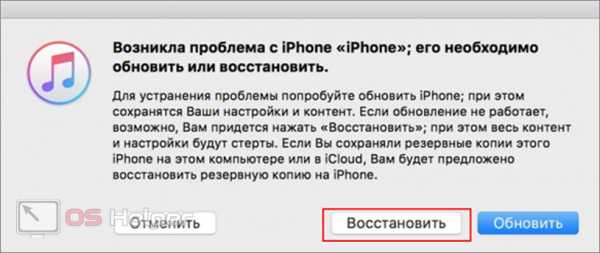
- Готово! Теперь вы сможете поменять пароль блокировки Айфона. Поставив новую комбинацию цифр, обязательно запишите или запомните ее.
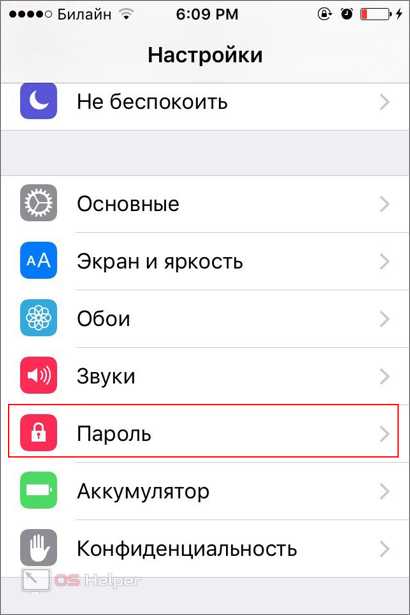
Восстановление данных через Айтюнс подходит для тех пользователей, которые имеют доступ к доверенному компьютеру и могут к нему подключиться. Также, конечно, потребуется регистрация в самом приложении. В таком случае вскрыть Айфон и деактивировать защиту не составит особых проблем.
Через iCloud
Данный метод может сработать лишь в том случае, если на Айфоне активирована функция «Найти Айфон», а также служба геолокации. Телефон должен быть подключен к интернету: неважно, к беспроводной (Wi-Fi) или мобильной сети. Если передача данных выключена, то метод не сработает.
Чтобы взломать Айфон через Айклауд:
- Откройте ссылку com/find на любом доступном гаджете.
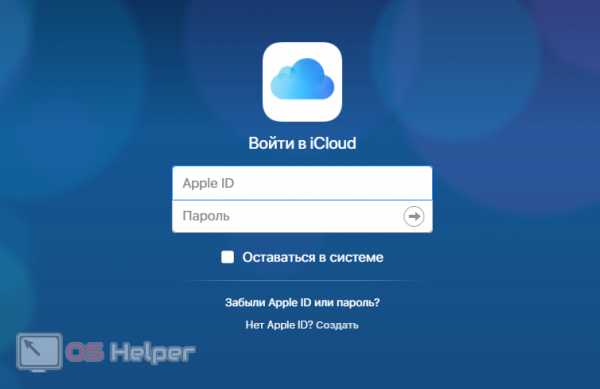
- Войдите на сайт, используя Эпл Айди. Приложение будет требовать пароль и почту, поэтому заранее вспомните эти данные. Вводите их внимательно. Нажмите на кнопку «все устройства» и выберите необходимый смартфон.

- После подтверждения выбора нажмите на «Стереть». Гаджет откатится до заводских настроек, а код доступа будет сброшен.
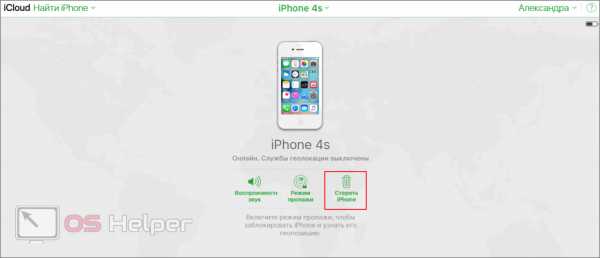
- Для сохранения информации, восстановите гаджет через iCloud. Остается лишь ввести и сохранить новый пароль в настройках телефона.
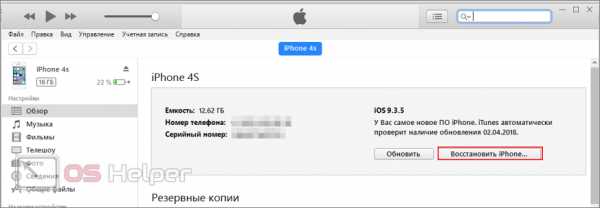
Недостаток данного метода заключается лишь в том, что телефон должен быть обязательно подключен к Вай-Фай или мобильной сети. Если соединение с интернетом отсутствует, разблокировать Айфон и обойти ввод пароля не получится.
Сбрасываем счетчик неверных попыток
При определенном количестве неверных попыток устройство заблокируется. Чтобы убрать блокировку, вам необходим ПК с входом в iTunes.
Сколько можно совершить неправильных попыток ввода? После десятой попытки все данные автоматически удалятся и смартфон окончательно заблокируется. Стирание данных происходит в том случае, если на Айфоне активирована соответствующая функция. Отменить удаление после десятой неудачной попытки невозможно.
Для того чтобы снять ограничение, потребуется:
- Подключить компьютер к телефону через USB. После запуска iTunes перейти в меню выбора устройств.
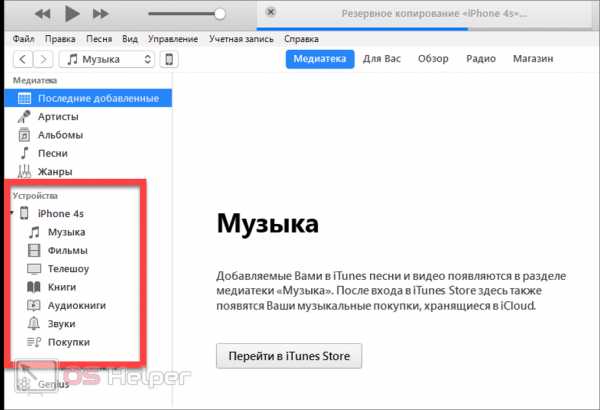
- Среди предлагаемых вам девайсов найти пункт «Синхронизировать с iPhone». После появления уведомления о начале синхронизации временная блокировка отключится, а счетчик неправильных попыток обнулится.
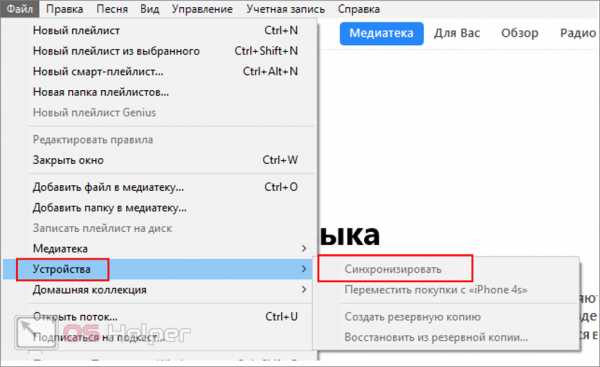
- Теперь вы можете вновь попытаться ввести пароль. После успешного ввода проведите его замену.
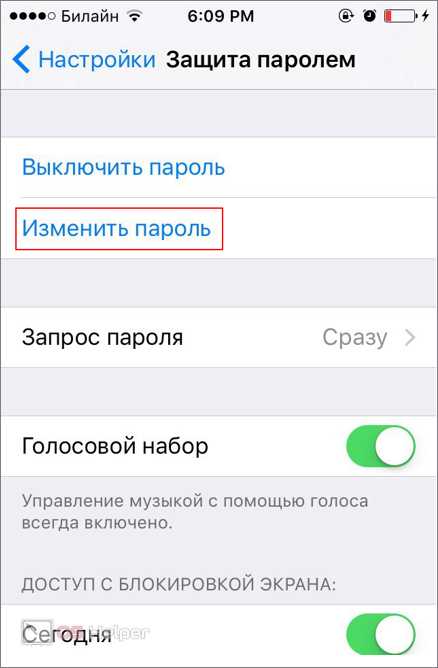
Не забывайте, что использование hard reset и перезагрузка (включение, выключение) Айфона никак не повлияют на счетчик неверных попыток. При долгом подборе пароля экран может зависнуть – в таком случае использовать экстренную перезагрузку рационально.
Заключение
Все перечисленные выше методы взлома работают на любых Айфонах, в том числе: SE, 4s (4с), 5s (5с), 6s, (6с) и x. Для корректной работы потребуется лишь регистрация в Apple ID.
Как было сказано ранее, самостоятельно подобрать комбинацию не получится. Иной раз лучше «снести» телефон до настроек по умолчанию. Восстановление надежного пароля может занять не один день, особенно если девайс не подключен к интернету или профиль iCloud отвязан. Отменить удаление данных при откате невозможно, но вы можете воспользоваться резервной копией для их восстановления.
Видео
Чтобы разобраться, как заменить пароль или полностью деактивировать защиту, рекомендуем посмотреть видеоролик. В нем наглядно рассматривается процедура восстановления данных. Точно следуя указаниям, вы избежите потери информации. Просим поделиться нашей статьей в социальных сетях, чтобы как можно больше пользователей узнали о способах избавления от представленной проблемы.
os-helper.ru
Забыли пароль на iPhone? Еще не все потеряно… или как снять забытый пароль

Что делать, если вы забыли пароль iPhone? Сегодня обойдемся без предисловий и перейдем сразу к делу, но для начала немного теории, без этого никуда.
Единственный, известный мне, рабочий способ обойти забытый (утерянный) пароль на iPhone - перепрошивка. Существует два режима перепрошивки: Recovery Mode и DFU (Device Firmware Upgrade). Таким же образом можно вернуть к жизни и восстановить к заводским настройкам iPad или iPod Touch.
(!) Оба режима удалят всю информацию на телефоне
Однако, не все так страшно, и информацию можно спасти (в совсем крайнем случае удастся спасти только фотки). Сперва, расскажу о тех, кто попал в категорию счастливчиков - это те, кто делал резервную копию в iCloud (контакты, календари и заметки я всегда храню там, чего и вам советую) и у кого осталась резервная копия устройства на компьютере. При перепрошивке вы восстановитесь из неё. Если вы остались за бортом и не попали в эти две категории, остается довольствоваться фотками, только их удастся сохранить с запароленного iPhone на компьютер.
Примечание: узнать, есть ли резервная копия вашего устройства на компьютере довольно просто. Заходим в «Настройки» iTunes (кнопка в левом верхнем углу) и во вкладке «Устройства» в поле «Резервные копии устройств» находим (или не находим) наш iPhone.
Восстанавливаем iPhone через Recovery Mode
Возвращать iPhone к жизни будем через режим восстановления (Recovery Mode). Часто пользователи путают его с режимом DFU (Device Firmware Upgrade), но об этом расскажу чуть позже, в целях ознакомления. Нам понадобится iTunes. Итак, как войти в Recovery Mode:
- Полностью выключаем iPhone.
- Нажимаем кнопку Home и не отпуская её, подключаем USB-кабель к телефону. Продолжаем удерживать кнопку Home до тех пор, пока на экране не появится изображение кабеля и значок iTunes.
- iTunes выводит предупреждение, что iPhone находится в режиме восстановления. Вот теперь кнопку Home можно отпустить.
- Будет предложено провести проверку наличия обновлений. Далее в iTunes нажимаем кнопку «восстановить» и ожидаем загрузки и восстановления нашего устройства.
- После перепрошивки, при первом включении, телефон предложит выбор настроить его как новый, или восстановить из резервной копии iTunes или iCloud. Тут выбираем исходя из того, что имеем.
Синхронизация с iTunes или iCloud восстановит данные и вы получите ваше устройство в том состоянии, каким оно было на момент создания резервной копии, но уже без пароля домашнего экрана.
Что такое режим «DFU Mode» и как ввести в данный режим iPhone, iPad или iPod Touch
DFU Mode (Device Firmware Update Mode, режим DFU) - специальный режим устройства, при котором не используется загрузка iOS. В этом режиме на устройство поступают исключительно сигналы технической информации. В отличии от «Recovery Mode», в режиме «DFU Mode» на экране ничего не отображается (дисплей остается полностью черным или белым) и iTunes выдает сообщение, что «Устройство в режиме стабилизации восстановления».
Так же, в режиме DFU, возможно не только повышение версии прошивки, но и переход на более старую, если она у вас имеется. Чтобы ввести устройство в DFU Mode, необходимо:
- Подключаем iPhone к компьютеру с помощью кабеля USB
- Одновременно зажимаем кнопки «Home»+«Power» на 10-15 секунд
- Отпускаем кнопку «Power», продолжая удерживать «Home» до определения компьютером устройства в DFU режиме
Для вывода из DFU режима помогает принудительное выключение устройства.
Если считаете статью полезной,не ленитесь ставить лайки и делиться с друзьями.
mdex-nn.ru